Vyšel Windows Terminal Preview 1.12, lze jej nastavit jako výchozí konzoli
Microsoft dnes propuštěn nová preview verze Windows Terminal 1.12. Nová aktualizace s sebou přinesla některé velmi užitečné funkce. Například nyní můžete nastavit stabilní verzi Windows Terminal jako výchozí terminál ve Windows 11, včetně sestavení Insider Preview z kanálu Dev.
reklama
Zde jsou klíčové změny.
Co je nového ve Windows Terminal 1.12
Výchozí terminál
Uživatel nyní může nastavit stabilní verzi Windows Terminal jako výchozí terminál ve Windows 11. Funguje to také v Insider sestaveních operačního systému přicházejícího z kanálu Dev. Jakákoli aplikace příkazového řádku se tedy automaticky spustí v terminálu Windows. Toto nastavení můžete spravovat v aplikaci „Nastavení“ ve Windows (Vyhrát+i) a v nastavení samotného Windows Terminálu.
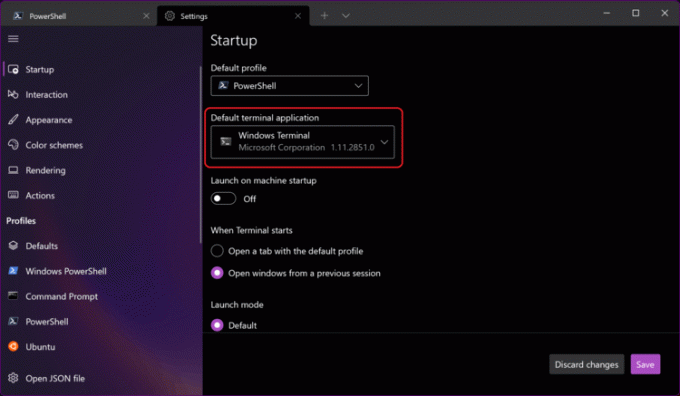

Shoda profilu
Windows Terminal nyní správně přiřadí spouštěnou aplikaci profilu terminálu. TTo znamená, že všechna vaše přizpůsobení se zobrazí, pokud máte profil se stejným spustitelným souborem jako ten, který jste vybrali ke spuštění. Pokud například otevřete příkazový řádek z nabídky Start, otevře se váš profil příkazového řádku, nikoli výchozí profil. Tato funkce je dostupná pouze v náhledu Windows Terminal a objeví se ve stabilní verzi Windows Terminal v příštím vydání.
Obnovení poslední relace
Nyní můžete nakonfigurovat Windows Terminal pro obnovení otevřených karet a panelů po restartování aplikace. Funkci lze povolit v uživatelském rozhraní předvoleb pod Spustit nebo v globálních předvolbách v souboru settings.json nastavením firstWindowPreference na persistedWindowLayout.
"firstWindowPreference": "persistedWindowLayout"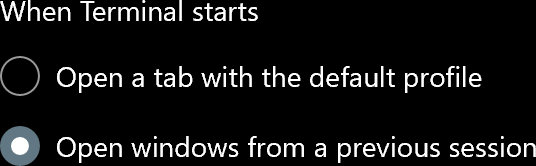
Plná průhlednost
Windows Terminal nyní podporuje plnou transparentnost ve Windows 11. Namísto použití akrylové textury můžete zvolit možnost průhlednosti dostupnou v původní konzole. Hlavní rozdíl mezi touto implementací a Windows Console Host spočívá v tom, že text v terminálu zůstane neprůhledný, zatímco samotné pozadí bude průhledné. To vám umožní číst zprávy v terminálu bez ztráty kontrastu.
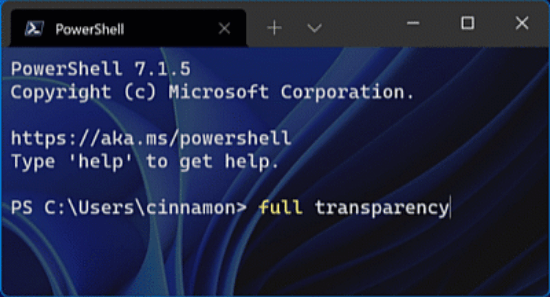
Úroveň průhlednosti můžete změnit pomocí Ctrl + Posun + ⚙kolečko myši.
Zainteresovaní uživatelé mohou aplikaci získat z Microsoft Store nebo ze stránky vydání GitHub.


